Comme vous le savez cette semaine, nous avons couvert des moyens de protéger vos enfants en ligne et avec les PC en général. Vista inclut la fonction Contrôle parental qui facilite ces tâches. Jusqu'à présent, nous avons couvert Comment bloquer ou autoriser des programmes , Limiter la durée d'utilisation du PC par les enfants , et Comment bloquer certains sites Web . Ce sont de bons conseils et semblent fonctionner plutôt bien pour les jeunes utilisateurs. Cependant, une fois que les enfants de cet âge technologique vieillissent un peu et apprennent à s'adapter davantage, il est parfois difficile de déterminer ce qui doit ou ne doit pas être contrôlé. C’est là que le conseil d’aujourd’hui entre en jeu. Ici, je vais vous montrer comment utiliser les rapports d’activité pour déterminer ce que vous souhaitez bloquer ou non.
Pour accéder à nouveau à ce rapport, allez dans le Panneau de configuration et cliquez sur «Configurer le contrôle parental pour n'importe quel utilisateur».
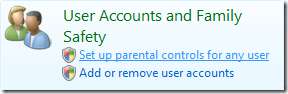
Cliquez maintenant sur le compte utilisateur que vous souhaitez administrer.
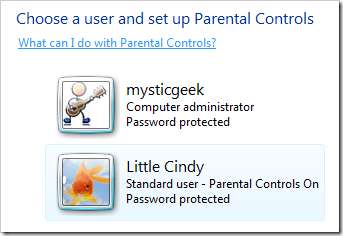
Ok, maintenant nous voulons choisir Afficher les rapports d'activité sous leur profil, la génération du rapport peut prendre quelques instants.
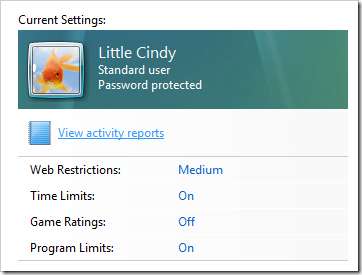
Ce rapport couvrira plusieurs éléments, dont certains peuvent vous surprendre ou non. Dans tous les cas, c'est un excellent outil pour déterminer les fonctionnalités à ajouter ou à désactiver. La première chose à regarder dans le rapport se trouve dans le coin supérieur gauche. Cela comprendra des informations détaillées sur leur navigation Web, e-mail, messagerie instantanée, etc. Comme vous pouvez le voir, il est présenté dans un format d'arborescence extensible simple.
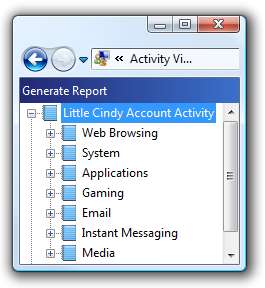
Dans chaque sous-catégorie, la liste peut être assez complète. Par exemple, regarder les sites Web visités sur cette liste a produit plus de 1000 résultats et ce, juste après quelques heures de navigation. Mais comme vous pouvez le voir, il existe plusieurs sujets que vous pouvez consulter pour obtenir une image plus claire de ce pour quoi ils utilisent le PC.
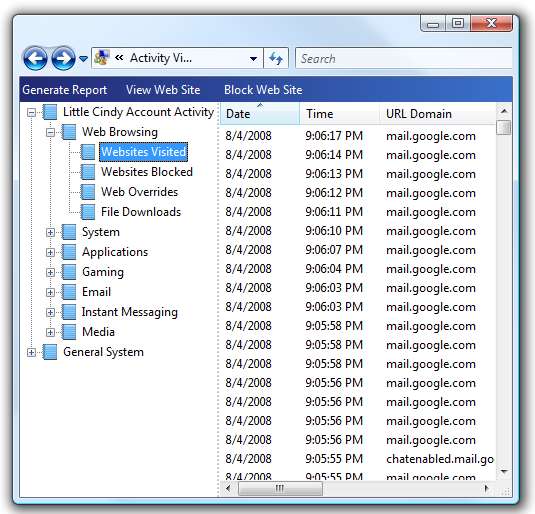
Voici une arborescence complète et développée de tout ce que vous pouvez consulter et obtenir un rapport. Comme vous pouvez l'imaginer, ce rapport est très pratique lorsqu'ils essaient de nier qu'ils étaient sur un certain site ou exécutent une certaine application, mais vous en avez la preuve!
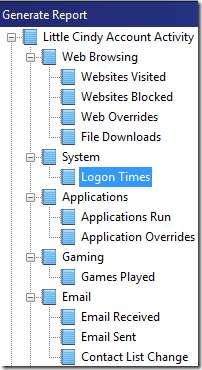
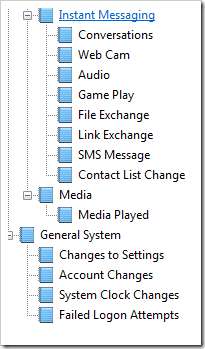
Jusqu'à présent, nous avons couvert les moyens de surveiller et de protéger les enfants avec le PC et en ligne en utilisant Windows Vista. Dans les fonctionnalités à venir de cette série, nous examinerons ce que nous pouvons utiliser pour obtenir des résultats similaires dans XP ainsi que d'autres précautions à prendre en utilisant des applications et des services tiers.







